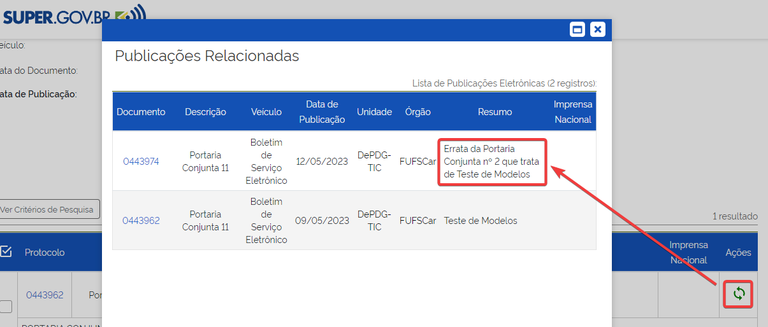Quando um documento oficial, tal como um ato normativo ou edital, é publicado no Boletim Eletrônico do SUPER, não é possível deletar, cancelar ou substituir por um outro documento a fim de modificar seu conteúdo, sendo necessário optar por uma das seguintes formas de correção d documento permitidas no SUPER:
- Apostilamento: utilizado para adicionar nota ou aditamento feito ao documento, acrescentando algo que faltava no texto, seja para o ilustrar, comentar ou para o interpretar. O apostilamento gera um novo documento no Boletim, independente, mas relacionado ao documento anterior.
- Republicação: utilizado para reeditar ou reescrever o texto já presente no documento, podendo ser republicado parcialmente ou na íntegra, com a mesma numeração, entrando em vigor na data da nova publicação.
- Retificação: utilizado para suprimir ou corrigir o texto presente no documento.
Para realizar uma destas formas de correção, após a confirmação da publicação no Boletim, fazer o seguinte:
-
clicar sobre o documento a ser modificado
-
clicar no botão “Gerar Publicação Relacionada”
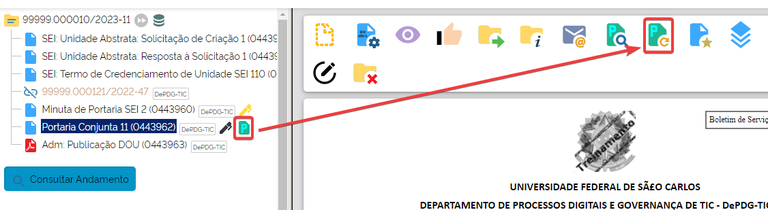
-
preencher os campos do documento a ser modificado, p.e.x. : "Errata da Portaria X, que trata de ___"
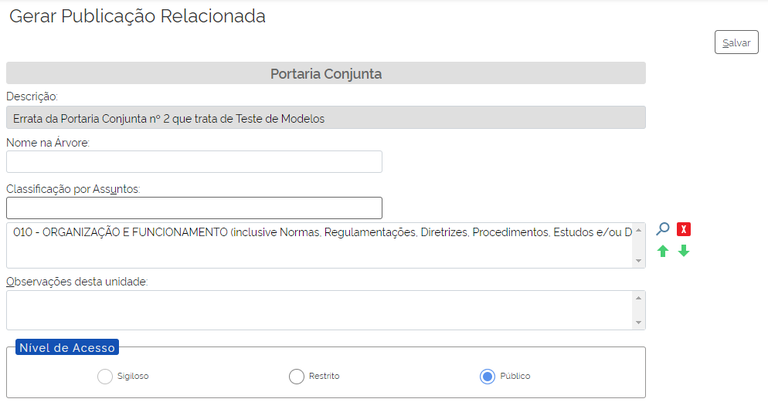
-
O SUPER vai gerar uma cópia do documento, inclusive com a mesma numeração, que será a Publicação Relacionada, sendo possível alterar o conteúdo e realizar um novo agendamento
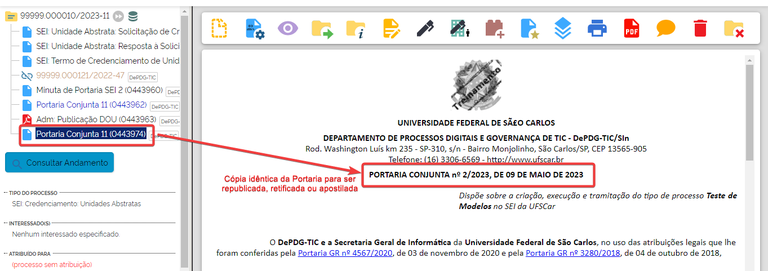
- alterar o texto conforme a necessidade
- salvar e assinar o documento
- preencher os campos do agendamento, sendo o campo "motivo" o mais importante a ser preenchido:
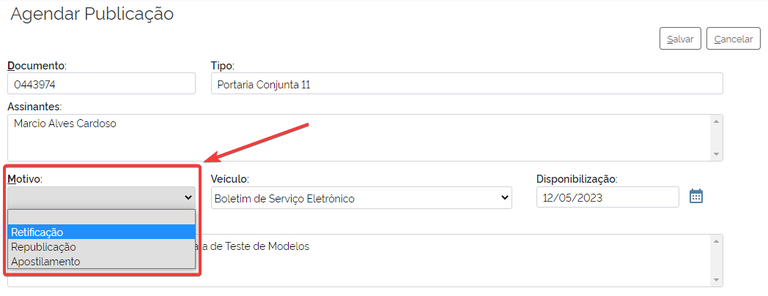
-
confirmar dados
- para conferir a nova publicação relacionada, entrar no site do Boletim, pesquisar pela publicação e verificar se há um ícone
 para "Consultar Publicação Relacionada", o qual indica que a publicação foi efetivada e está disponível para consulta pelo usuário
para "Consultar Publicação Relacionada", o qual indica que a publicação foi efetivada e está disponível para consulta pelo usuário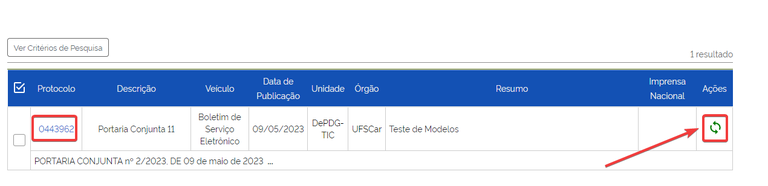
- ao clicar no ícone de publicações relacionadas, será possível visualizar todos os documentos relacionados já publicados: